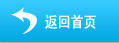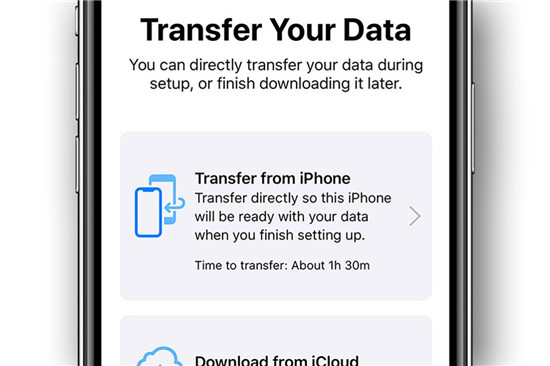怎么将所有数据从旧iphone传输到新iphone
发布时间:2019-02-15 00:00 作者:win10 64位系统 来源:http://www.win10jihuo.com
怎么将所有数据从旧iphone传输到新iphone
这些步骤将使你启动并运行。
你怎么有效地将旧iphone的内容转移到新iphone?无论你是要开箱即用地配置全新的iphone,还是已经安装并运行新的iphone,而不必使用数据,这都不是一件简单的事。
以下是使用ios 12.4或更高版本的步骤。
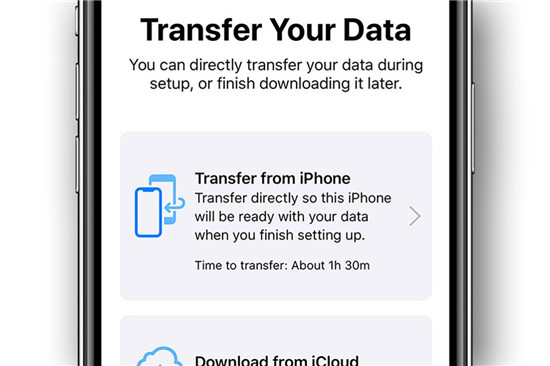
升级你的设备在开始之前,确保你的旧设备具有最新版本的ios通常是一个好主意。这有助于确保与新设备的兼容性,并可以最大程度地减少数据传输过程中的问题。而且,Apple在ios 12.4中添加了一个非常有用的新iphone迁移工具,因此你需要确保至少将原版和新版iphone都进行了升级。
1.打开配置应用程序。
2.点击常规。
3.点击软件升级。然后尊从屏幕上的说明进行操作,直到你的iphone升级并重新启动。
确保你的iphone是最新的之后,你可以选择三种办法来传输所有数据。你可以通过Mac上的iTunes或Finder备份和恢复,从iCloud备份和恢复,或使用ios 12.4中首次引入的iphone迁移工具。
通过iTunes或Finder备份和恢复
拥有新iphone 后,你将要备份旧的iphone ,因此备份是尽或许最新的。
要通过iTunes备份,请将旧的iphone连接到Mac,启动iTunes,通过单击工具栏中的小电话图标选择iphone,然后在“备份”下选择“ 此计算机”。
在macos Catalina中,你可以在Finder侧边栏中找到iphone,而不是在iTunes中找到,但是其余步骤与以上类似。
启用“ 加密本地备份” 选项是一个好主意。如果你对备份进行加密,则可以转移所有帐户密码和运行状况数据-只需确保选择一个不会忘记的密码直接。单击按钮立即 备份。
备份完成后,连接新的iphone并将其打开,然后选择“还原备份”选项。
使用快速入门并从iCloud恢复
无需将iphone连接到Mac。只需 在旧iphone上启动配置,然后点击顶部的Apple id设置文件列表,然后转到iCloud> iCloud Backup并选择立即备份。你将要确保有足够的iCloud存储空间来备份所有重要数据。
配置新iphone时,一旦使用Apple id登录到新设备,便可以从该备份中还原iphone。在新iphone的配置过程中,系统会提示你使用快速入门。
这实际上是魔术。你只需将菜鸟机放在旧手机旁边,然后弹出一个小卡片,询问你是否要将所有内容转移到新设备上。然后,将旧手机的相机对准菜鸟机(其中会显示小点云)并输入6位数的密码。
1/3 1 2 3 下一页 尾页